Acest tutorial va ilustra cum să instalați și să configurați Wine pe FreeBSD 12.0.
Instalarea Wine pe FreeBSD
Vom folosi depozitul de porturi FreeBSD pentru a obține cele mai recente pachete pentru Wine, atât pentru versiuni stabile, cât și pentru versiuni de dezvoltare. Dacă utilizați versiunea pe 32 de biți a FreeBSD, pur și simplu puneți comenzile de mai jos pentru a instala Wine stable:
$ pkg instala vinPentru dezvoltarea vinului (32 biți):
$ pkg instalați wine-develPentru Wine experimental (32 biți):
$ pkg instalați vin-stagingCu toate acestea, dacă utilizați versiunea pe 64 de biți a FreeBSD, descărcați pachetele i386 pentru Wine care permite pachetelor de 32 de biți să ruleze pe sistemele de operare pe 64 de biți.
Pentru Wine stable (64 biți):
$ pkg instalați i386-wine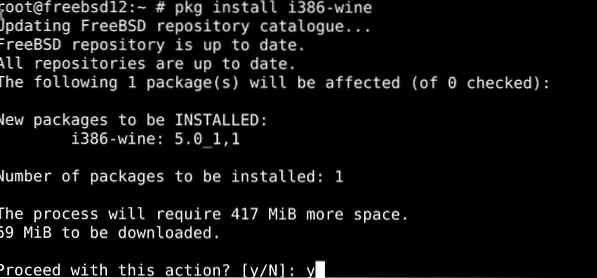
Pentru dezvoltarea vinului (64 biți):
$ pkg instalează i386-wine-develPentru experimentul cu vin (64 biți):
$ pkg instala i386-wine-stagingConstruirea vinului cu chroot
Mai întâi, adăugați toate fișierele i386 relevante în folderul chroot.
Pentru a construi Wine pe FreeBSD, vom folosi chroot după cum urmează:
$ cd / usr / src$ make buildworld TARGET = i386
$ make installworld TARGET = i386 DESTDIR = / compat / i386
$ make distribution TARGET = i386 DESTDIR = / compat / i386
$ mkdir / compat / i386 / usr / ports
Apoi, adăugați punctele de montare pentru directoarele relevante:
$ mount -t devfs devfs / compat / i386 / dev$ mount -t nullfs / usr / ports / compat / i386 / usr / ports
Apoi, lansați comenzile de mai jos pentru a porni idconfig:
$ chroot / compat / i386$ setenv MACHINE i386
$ setenv UNAME_m i386
$ setenv UNAME_p i386
$ service ldconfig start
Apoi, mergeți la orice director și extrageți pachetul:
$ cd / usr / ports / emulators / i386-wine-devel$ face pachetul
Activare binară a imaginii
Puteți face configurații la nucleul FreeBSD astfel încât de fiecare dată când este deschis un fișier binar Windows, acesta să fie lansat în Wine. Acest lucru vă permite să păstrați binare Windows ca orice alte binare pe FreeBSD.
Cu acces root, lansați comanda de mai jos:
# binmiscctl add wine --interpreter / usr / local / bin / wine \--magia "\ x4d \ x5a \ x90 \ x00 \ x03 \ x00 \ x00 \ x00 \ x04 \ x00 \ x00 \ x00 \ xff \ xff \ x00 \ x00 \ xb8 \ x00 \ x00 \ x00" \
--mască "\ xff \ xff \ xff \ xff \ xff \ xff \ xff \ xff \ xff \ xff \ xff \ xff \ xff \ xff \ xff \ xff \ xff \ xff \ xff \ xff" \
--dimensiunea 20 - set-enabled
Este important să ne amintim că Wine nu poate detecta prezența aplicațiilor Windows infectate, deci asigurați-vă că primiți aplicațiile Windows din surse oficiale.
În concluzie
Cu Wine, puteți rula aproape orice aplicație Windows, inclusiv jocuri video. Probabil că veți întâlni unele erori și probleme de compatibilitate în experiența dvs. cu Wine, mai ales atunci când lucrați cu aplicații mai grele.
 Phenquestions
Phenquestions


